Ajoutez des personnalisations, des cartes et des mods pour votre version Quest de Beat Saber !

Autrefois, les mods personnalisés de Beat Saber n'étaient réservés qu'à ceux qui possédaient la version PCVR ou Steam de Beat Saber - mais grâce à des moddeurs dédiés et fous, vous pouvez désormais également obtenir des intégrations de chansons personnalisées pour Beat Saber sur le Quest !
Ce didacticiel vous expliquera ce dont vous avez besoin et comment tout configurer.
Ce dont tu auras besoin:
-Une copie achetée de Beat Saber on your Quest
- Quête secondaire
-Le BMBF .apk pour votre Quête
Étapes de configuration (en un mot) :
1. Rétrograder Beat Saber
2. Chargez latéralement BMBF et patchez Beat Saber avec
3. Installez vos modules
Présentation complète :
1. Désinstallez votre version actuelle de Beat Saber (nous installerons une ancienne version dans une prochaine étape). En effet, les mods peuvent ne pas fonctionner avec la dernière version. Les mods eux-mêmes doivent essentiellement être mis à jour par leurs créateurs à chaque fois que Beat Saber lui-même est mis à jour. Selon le moment où vous lisez ceci, les mods peuvent être à jour et s'ils le sont, vous pouvez ignorer cette étape. Quoi qu'il en soit, pour trouver la dernière version prise en charge, rendez-vous sur questmodding.com ainsi que pour télécharger l'ancienne version de Beat Saber qui fonctionne avec les mods et les coutumes.
Pour désinstaller Beat Saber, survolez-le dans votre bibliothèque d'applications, cliquez sur les trois points dans le coin inférieur droit, puis cliquez sur « désinstaller ».

2. Assurez-vous que vous êtes connecté à votre compte Oculus/Meta sur votre navigateur afin de vérifier que vous disposez d'une copie achetée de Beat Saber. Rendez-vous simplement sur oculus.com et assurez-vous que le compte est connecté au même compte que celui auquel votre casque est actuellement connecté.
3. Sur Questmodding.com , cliquez sur « Comment rétrograder » en haut et faites défiler jusqu'à l'étape 3, « Télécharger et installer l'APK ». Cliquez sur le bouton de téléchargement et vous téléchargerez un. fichier apk. Pour ajouter ce fichier à votre quête, vous devez le charger latéralement à l'aide de la populaire plateforme de contenu VR tierce SideQuest !
---
Assurez-vous de suivre toutes les étapes sur la page de téléchargement de SideQuest . Je vais vous expliquer ici et une fois cette configuration effectuée, votre compte et Quest seront prêts à charger tous les autres jeux et applications que SideQuest a à offrir !
a) Activez le mode développeur sur votre compte Oculus. Ne vous inquiétez pas, vous n'avez pas besoin d'être développeur, vous aurez juste besoin de certaines fonctionnalités pour que cela fonctionne et qui ne sont disponibles qu'en tant que développeur. Rendez-vous sur Dashboard.oculus.com pour créer une « organisation » et accepter un accord de développeur.

Vous devrez ensuite vérifier votre compte en utilisant soit une carte de crédit, soit un numéro de téléphone. La plupart des comptes seront déjà vérifiés et vous pourrez peut-être ignorer cette partie.

Créez ensuite un nom d'organisation ici, il n'est pas nécessaire que ce soit quelque chose de réel ou de sérieux.
b) Si vous utilisez Sidequest sur un PC Windows, vous devrez également installer le logiciel pilote. Téléchargez les pilotes à partir d' ici . Pour les installer, extrayez le dossier zip, cliquez avec le bouton droit sur le fichier android_winusb.inf et cliquez sur installer.

c) Maintenant que votre compte est étiqueté comme « développeur », ouvrez l'application Oculus sur votre téléphone, accédez à l'onglet Paramètres, appuyez sur votre casque et appuyez sur « Plus de paramètres ». Vous devriez voir une option indiquant « Mode développeur », assurez-vous que cette bascule est activée.
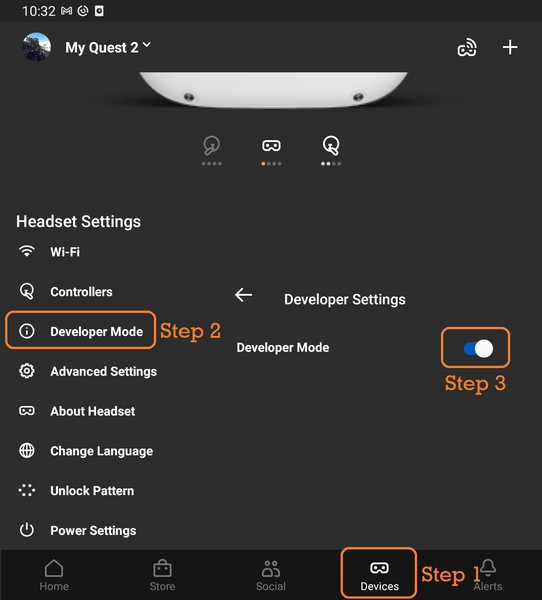
d) Connectez votre Quest à votre PC à l'aide d'un câble de liaison ou d'un câble USB-C rapide. Dans le casque, vous verrez une fenêtre contextuelle pour autoriser l'accès au débogage USB sur votre casque, cliquez sur « Toujours autoriser depuis cet ordinateur », puis sur « OK ». Si vous disposez d'un schéma de déverrouillage sur votre Quest, vous souhaiterez peut-être d'abord le désactiver (Accédez à votre application mobile > Paramètres > Quête > Plus de paramètres > Schéma de déverrouillage)

e) Vous avez terminé ! Passez à l'étape 4 ci-dessous pour continuer à ajouter des mods à Beat Saber !
---
Remarque : si vous obtenez une erreur lorsque vous essayez de télécharger le .apk depuis le site Web Quest Modding, cela signifie que vous n'avez pas de version achetée de Beat Saber ou que vous n'êtes pas connecté à votre compte Oculus/Meta sur votre navigateur.
4. Connectez votre Quest 2 à votre PC via un câble de liaison ou similaire et allumez votre Quest. Assurez-vous que le cercle apparaît en vert en haut à gauche de l'application Sidequest.

Cliquez et faites glisser le fichier .apk que vous téléchargez sur le logo SideQuest en haut à gauche pour le charger automatiquement (essentiellement en l'ajoutant) sur votre Quest.
5. Ensuite, vous aurez besoin de BMBF, que vous pouvez trouver en le recherchant sur SideQuest. Cliquez simplement sur le bouton de téléchargement de l'application sur la page.
6. Une fois que tout a été installé, débranchez votre casque et mettez-le, rendez-vous dans la section sources inconnues de la page de vos applications et ouvrez BMBF.

7. Suivez les instructions telles qu'elles apparaissent, laissez-le s'assurer que Beat Saber est désinstallé, puis corrigez Beat Saber, en lui donnant l'autorisation appropriée pour le faire. L’étape de mise à jour peut prendre un peu de temps, alors restez assis.

8. Enfin, vous pourrez installer la version modifiée de Beat Saber, il vous sera peut-être demandé de modifier certains paramètres pour autoriser les applications inconnues, assurez-vous de le faire lorsque vous y êtes invité.

9. Lorsque vous arrivez à l'invite de restauration de l'application, assurez-vous de cliquer sur FERMER au lieu de restaurer .

10. Vous devriez maintenant voir le navigateur de chansons personnalisé BMBF. Pour commencer, cliquez sur le bouton du navigateur en haut, puis sur l'onglet BeatSaver. Utilisez la petite loupe pour rechercher n'importe quelle carte ou chanson que vous souhaitez !
Vous pouvez également utiliser la barre en haut pour trouver des mods à votre guise, tels que Trick Saber, des extensions de nouilles (effets de carte uniques), un mod à la troisième personne et plus encore.
11. Lorsque vous trouvez une carte ou un mod que vous souhaitez essayer, cliquez sur la flèche de téléchargement. Une fois le téléchargement terminé, cliquez sur le bouton rouge « Synchroniser avec Beat Saber » et vous devriez être prêt !

Pour revenir à l'application pour plus de chansons, n'oubliez pas : rendez-vous simplement sur l'application BMBF sous « sources inconnues » et elle sera à nouveau prête pour vous.
Pour supprimer un mod, allez dans l'onglet mods en haut et désactivez le mod avec le curseur.

Je recommande de ne pas devenir trop fou avec les mods au début, essayez-les un par un pour vous assurer qu'ils sont stables, afin que vous puissiez savoir quels mods pourraient être le coupable si vous remarquez que votre jeu plante.
---
Et voilà, profitez de presque tout ce que le modding Beat Saber a à offrir, directement depuis votre quête !


